Op het internet kan je meer dan genoeg inspiratie vinden! Voor een tijdje terug zag ik dat iemand met fiberfill een motief van de stof liet ‘springen’. Een erg leuk idee waar ik wat mee wil doen, maar dan wel in de borduurring.
Eerst een leuk motief vinden. In de Bernina Embroidery Software 7 DesignerPlus zitten al een heleboel leuke motieven waar je gelijk mee aan de slag kunt. In de map Holice Turnbow Stencil Quilt Designs was het eerste motief (HT102) gelijk raak. Na het openen van de borduursoftware heb ik dit motief geopend.
Vervolgens heb ik er een vierkant om gemaakt. Dit heb ik gedaan door in het linkermenu onder Digitaliseer te kiezen voor Rechthoek.
Nadat de vierkant de juiste grootte heeft, kies ik voor enter. Het vierkant wordt nu helemaal gevuld met de Stiksteek vulling. Dit is natuurlijk niet de bedoeling. Om dit te veranderen heb ik eerst het vierkant geselecteerd. In de onderste balk heb ik bij omlijning gekozen voor enkelvoudige omlijning. De vierkant wil ik ook een andere kleur hebben dan het figuur. Op deze manier ziet de machine het als twee losse onderdelen en dat heb ik nodig! Ik maak het vierkant rood door rechts op de kleur rood te klikken.
De grootte van het figuur pas ik aan zodat het figuur binnen de vierkant valt.
Als je in de bovenste menubalk klikt op Kleurenfilm, zie je dat er twee losse onderdelen zijn. Nu kan ik de volgorde veranderen. Ik klik bij de onderdelen onder Kleurenfilm op het figuur en vervolgens klik ik op het driehoekje naar beneden. Nu zijn de twee onderdelen van plaats gewisseld.
De stof om het figuur heen, wil ik met een steek stikken. Hiervoor ga ik naar Digitaliseer en klik ik op Gesloten Object. Ik ga dit in stapjes doen, anders gaat steek ook door het figuur heen, en dat is niet de bedoeling. Ik begin met de rechter bovenkant. Als ik langs het figuur en het vierkant geklikt heb, geef ik enter.
Het Gesloten Object is nu gevuld met een Stiksteek vulling. Dit heb ik gewijzigd door het betreffende object te selecteren en onderin heb ik de vulling gewijzigd naar Stippelsteek vulling.
Wat ik rechts bovenin heb, wil ik ook graag links bovenin. In plaats van dit gebied te vullen door te kiezen voor Digitaliseer en Gesloten Object, kies ik in het linker menu voor Spiegel-Samenvoegen en vervolgens kies ik voor Spiegel-Samenvoegen horizontaal. Nu is de linker bovenkant ook gevuld.
Het onderste gedeelte doe ik op dezelfde manier als de rechter bovenkant. Ik ga naar Digitaliseer en klik ik op Gesloten Object. Ik selecteer het onderste gedeelte door langs het figuur en het vierkant te klikken. Als ik klaar ben, doe ik enter. Nu wordt het object vanzelf gevuld met de Stippelsteek vulling omdat deze nog geselecteerd was. Onder Kleurenfilm zie je dat de Stippelsteek vulling een apart onderdeel is, dit is ook de bedoeling.
Nu is alles klaar en kan het bestand naar mijn machine gestuurd worden. Ik gebruik hiervoor een USB stick. Ik klik in het bovenste menu op de naaimachine en selecteer de USB stick.
Ik span de Large Oval Hoop in met een verstevigingsstof. Ik weet niet precies hoe het heet, maar het lijkt op een molton deken. Ik zet de machine aan en ga naar borduren. Ik open het bestand vanaf de USB stick en stel de juiste voet en de juiste steekplaat in.
Als eerste stik ik het vierkant. Vervolgens leg ik een stuk fiberfill en een stuk wateroplosbare vlies in de ring. De vlies leg ik er op omdat de fiberfill nogal ruw en grof is. De vlies geeft een gladde oppervlakte.
De tweede stap kan nu geborduurd worden, het figuur. Ik zet de snelheid heel laag, zodat ik een beetje kan meehelpen en alles glad blijft liggen.
Als het figuur is geborduurd, kan de overtollige fiberfill en vlies weggeknipt worden. Ik haal de ring van de borduurmodule maar ik laat wel alles in de ring zitten. Dit is heel belangrijk!! Ik knip zo dicht mogelijk langs het stiksel.
Ik zet de ring weer vast aan de borduurmodule en leg een gladde, soort satijnachtige, stof over alles heen. Ik ga nu nog een keer de tweede stap borduren. De machine is al naar de volgende stap gegaan maar ik zet de machine één stap terug. Dit doe ik door op het beeldscherm van mijn machine te toetsen op de pijl naast de, in de foto, blauwe balk totdat ik stap 2 heb.
Ik druk op de startknop en het figuur wordt nog een keer geborduurd. Ook nu gebruik een hele lage snelheid.
Als het figuur geborduurd is, wil ik ook het vierkant nog een keer geborduurd hebben. Ik ga nu terug naar stap 1 en druk weer op start. Tijd om de ‘vulling’ te borduren. Ik ga naar stap 3 en druk op start. De snelheid kan nu wel iets hoger.
Als alles geborduurd is, haal ik alles uit de ring en knip de overtollige stof weg. Ik maak een biaisband en naai dit er omheen. Hoe ik een biaisband maak, heb ik beschreven in de blog Ovenwant met applicatie. In deze situatie heb ik gekozen voor een breedte van 12 mm en om de band op de goede kant van het werk te naaien en aan de achterkant met de hand vast te naaien.
Ik vind zelf de biaisband niet heel mooi geworden, ik heb aardig lopen prutsen. Misschien wordt het tijd om één van de bandapparaten aan te schaffen. Of als jullie tips hebben, dan hoor ik het ook graag!
 BERNINA Corporate Blog –
BERNINA Corporate Blog –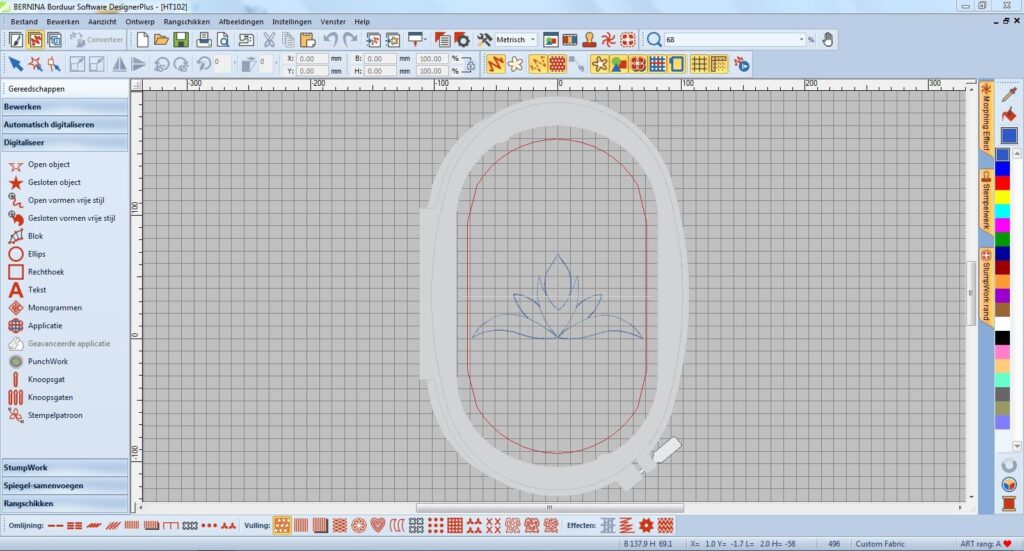
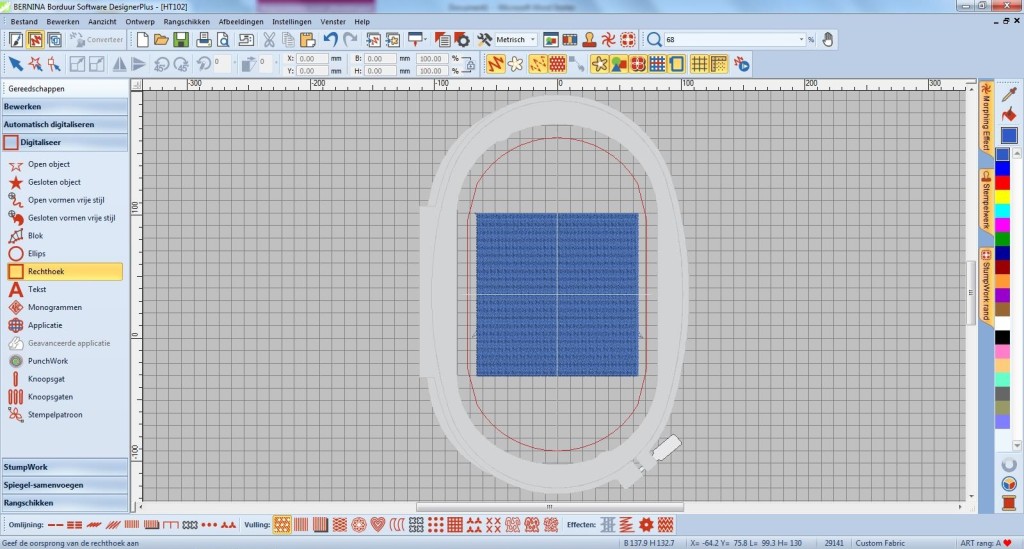


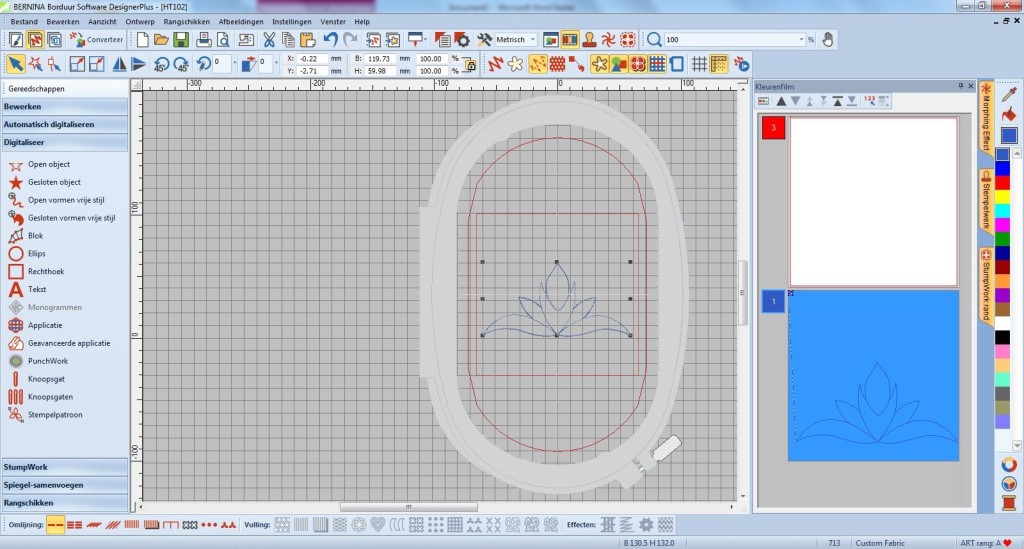

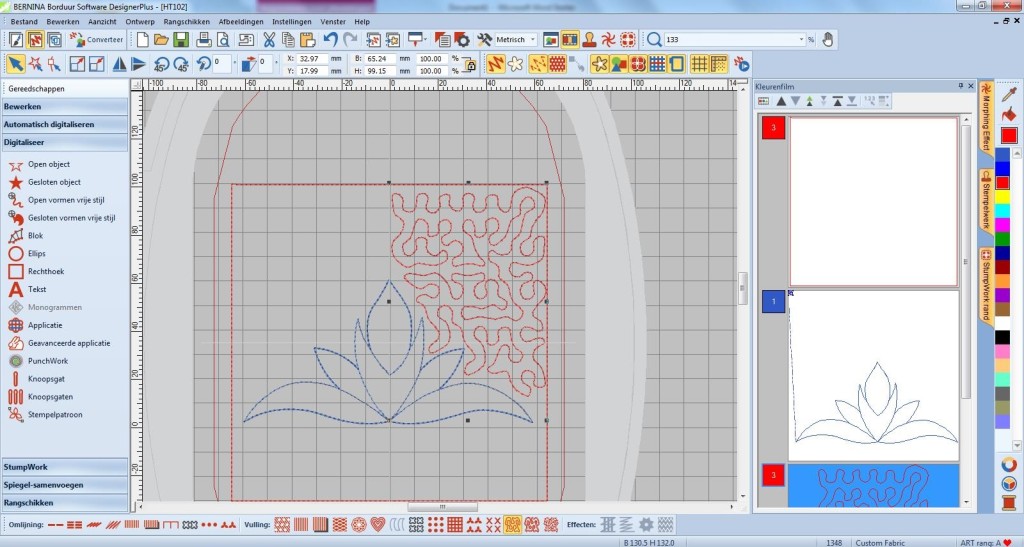
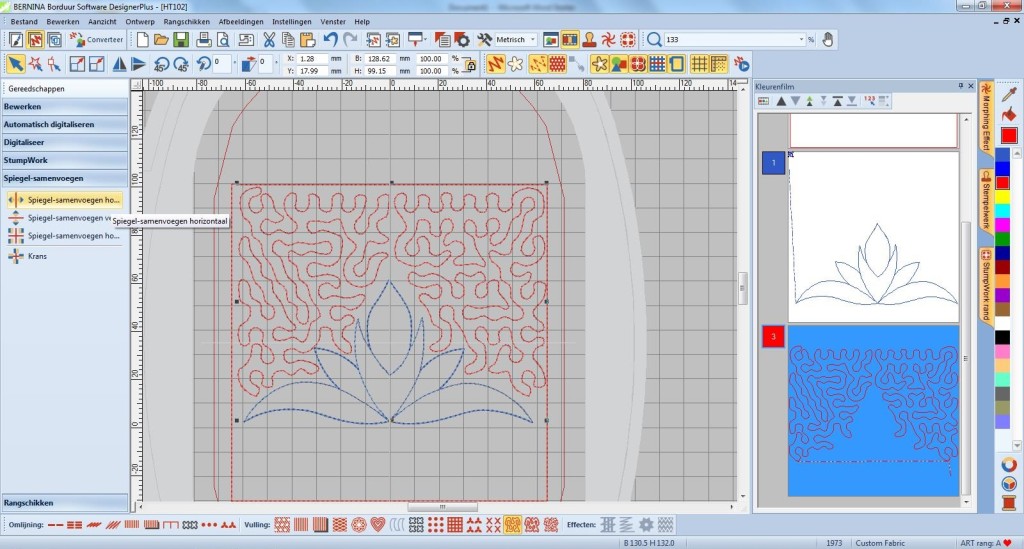
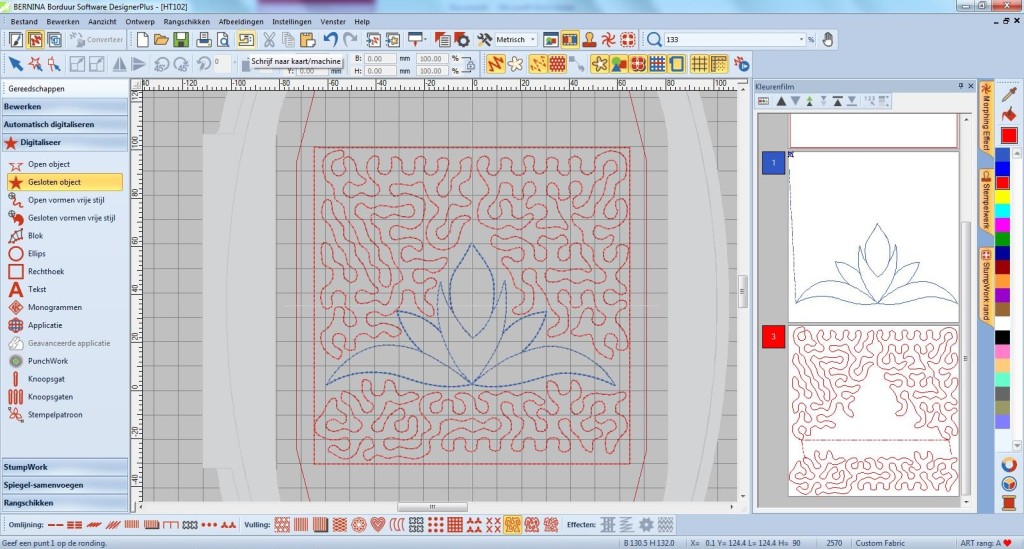
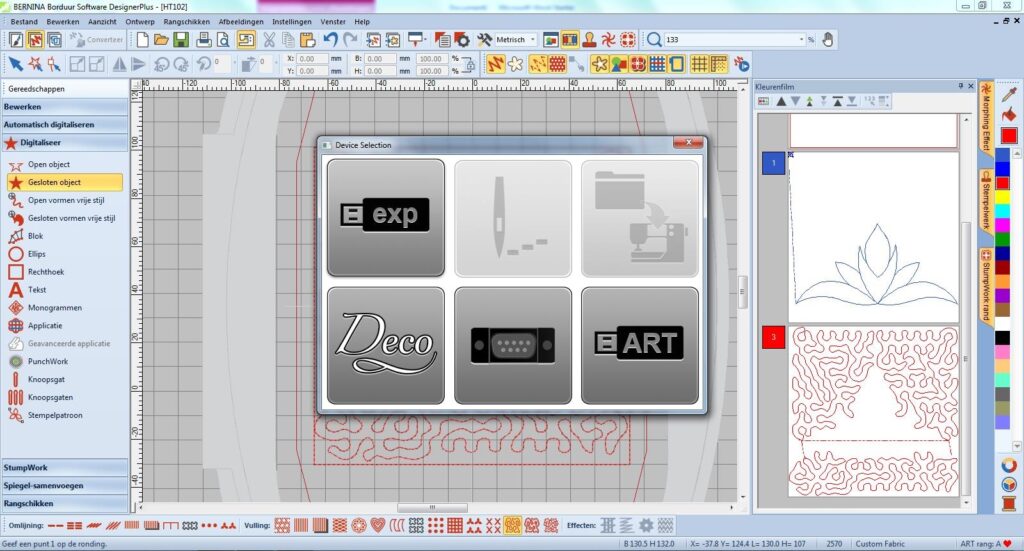











Hallo Ellen, bedankt voor de duidelijke uitleg! Misschien heeft een van onze blogsters een goede tip voor het biaisband. De BERNINA bandapparaten zijn zeker handig!
Dit is gewoon jammer van het mooie middenstuk! Op Youtube en op Pinterest vind je duidelijke beelden voor ombiezen.
Hoi Bea, leuk dat je het middenstuk mooi vindt. En je hebt gelijk dat het eigenlijk zonde is. Ik ga de biaisband opnieuw doen en eerst op YouTube en Pinterest kijken.